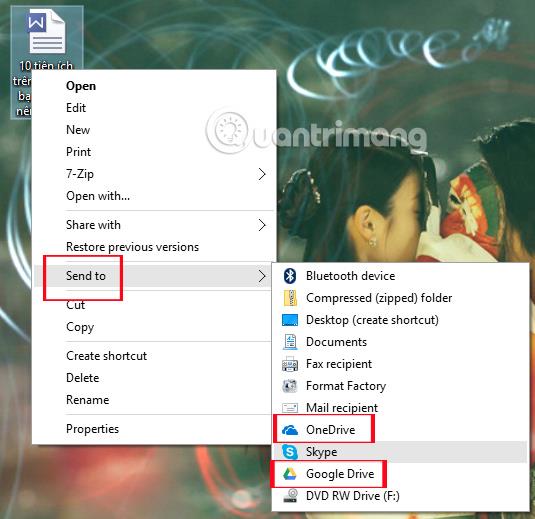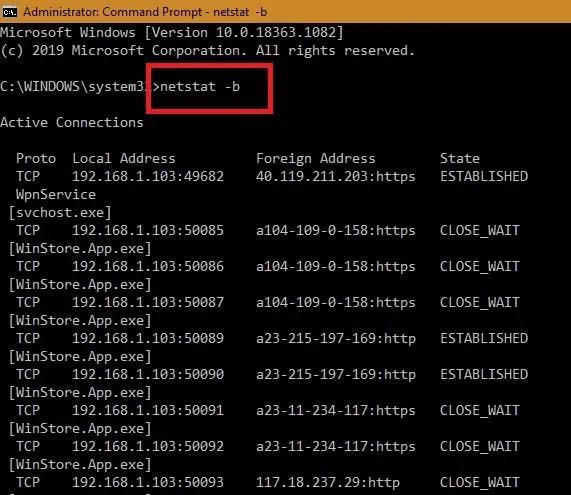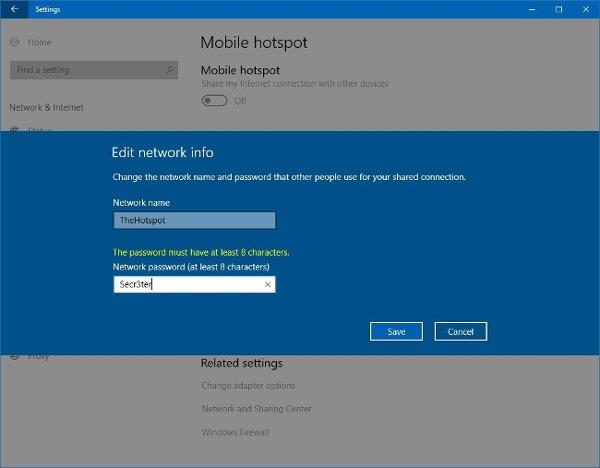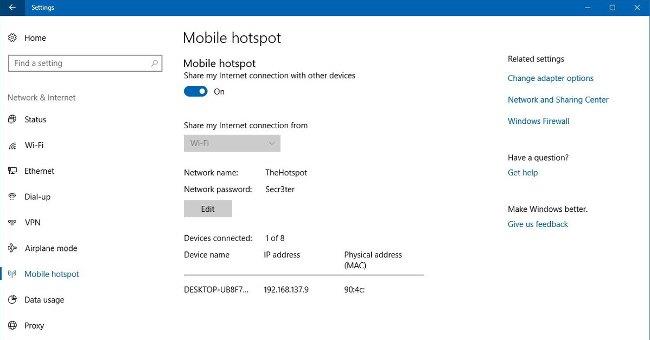U sustavu Windows 10 svoje računalo možete pretvoriti u bežičnu pristupnu točku bez potrebe za korištenjem dodatnog softvera ili naprednih naredbi za dijeljenje veze. Upotrijebite donju metodu za stvaranje bežične pristupne točke u sustavu Windows 10 kada trebate dijeliti svoju internetsku vezu s ljudima oko sebe.
Ova značajka se zove "mobilna pristupna točka" i vrlo je korisna. Ali obično ga pronađete samo kada želite dijeliti internet s drugima putem svoje žične veze. Na primjer, ako se nađete s prijateljima u kafiću koji nema besplatni Wifi za spajanje na Internet, u ovom slučaju vjerojatno ćete razmišljati o dijeljenju mobilnih podataka s onima oko vas.

Hotspot Wifi nije ništa novo za Windows 10. Budući da se ova značajka pojavila posljednjih godina i zahtijeva korištenje naredbenog retka za konfiguriranje mreže domaćina. Međutim, u ovom trenutku Windows 10 ne treba te komplicirane stvari, jednostavno stvorite pristupnu točku pomoću prilagođenih postavki .
Naučimo korake za dijeljenje ove internetske veze.
Koristite Mobile Hostpot u sustavu Windows 10
Windows 10 vam omogućuje dijeljenje Etherneta, Wifija ili mobilnih podataka pomoću mobilne pristupne točke kada vaše računalo ima barem jedan bežični adapter.
Stvorite bežičnu pristupnu točku u sustavu Windows 10:
1. Otvorite Postavke .
2. Pritisnite Mreža i internet .
3. Odaberite Mobilna pristupna točka .
4. Ispod padajućeg izbornika "Dijeli moju internetsku vezu iz" odaberite mrežni adapter s kojim želite dijeliti svoju internetsku vezu.
5. Zatim pritisnite gumb Uredi .
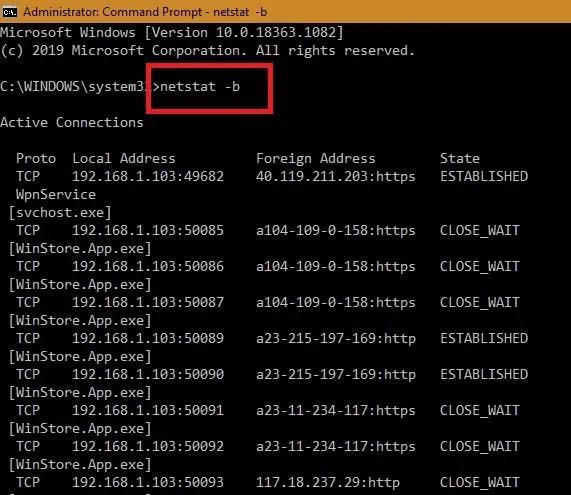
6. Zatim upišite opisni naziv zajedničke veze kako biste potvrdili mrežu.
7. Upišite novu lozinku. Drugi korisnici će ga koristiti za spajanje na pristupnu točku.
8. Zatim kliknite Spremi .
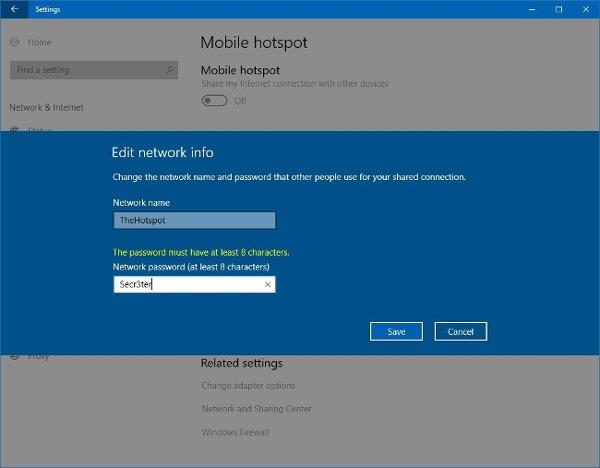
9. Uključite prekidač Dijeli moju internetsku vezu s drugim uređajima .
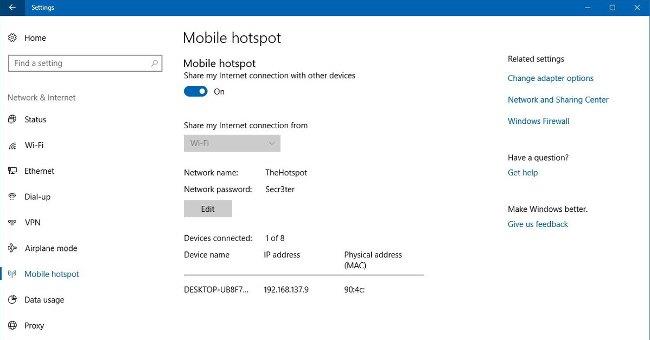
Nakon što ste dovršili korake, do 8 uređaja može se spojiti na internet koristeći pristupnu točku bez komplicirane konfiguracije, korisnici mogu pristupiti Wifi mrežnoj vezi kao i obično.
Profesionalni savjet : Nakon konfiguriranja mobilne pristupne točke, možete brzo omogućiti/onemogućiti ovu značajku pomoću flyouta Mreža na programskoj traci .
Ako ne želite uvijek aktivirati mobilnu pristupnu točku, možete je prilagoditi prije aktivacije. Međutim, uređaj mora biti uparen putem Bluetootha prije korištenja ove značajke.
Osim korištenja gornje metode, možete razmotriti nekoliko drugih načina kao što su: